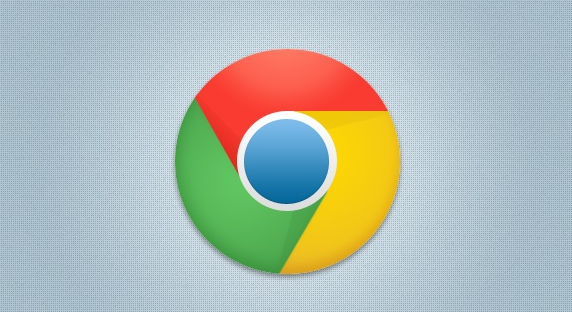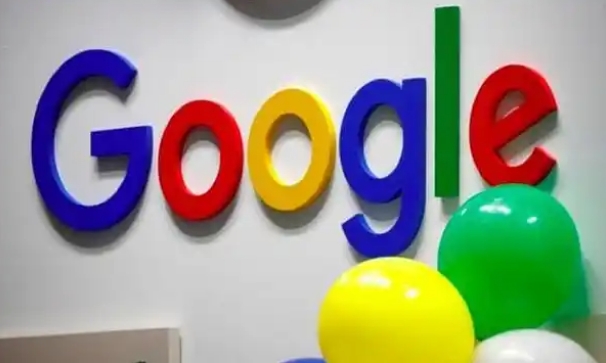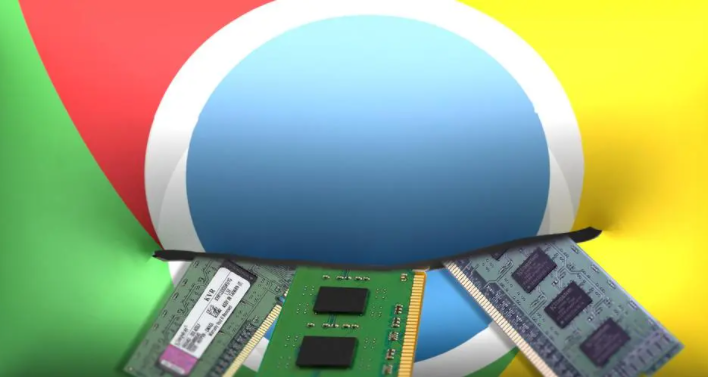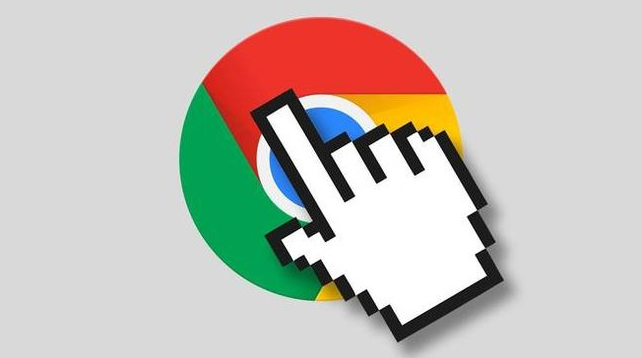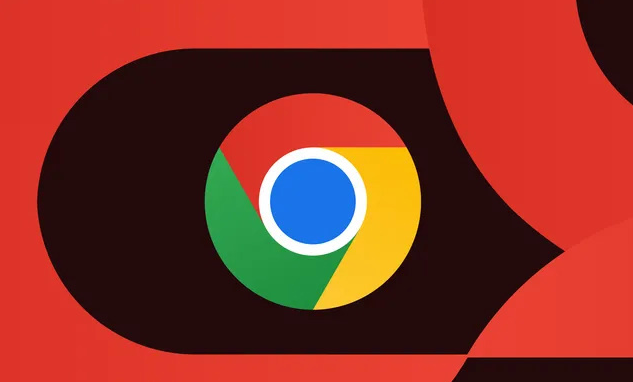详情介绍

1. 插件管理:点击浏览器右上角的三个垂直点,选择“扩展程序”,或在地址栏输入chrome://extensions/,可查看、启用、禁用或移除已安装的扩展。还能通过此页面右上角的“打开详细信息”按钮,查看插件的详细信息,如版本、权限等。若插件过多导致工具栏拥挤,可利用Chrome 83及以上版本自带的插件管理功能,点击工具栏中的灰色图标,展开已安装并启用的插件列表,点击插件后方的图钉标志,将其由蓝色变为灰色,即可暂时从工具栏上隐藏该插件图标,但插件仍保持启用状态。若想禁用该插件管理功能的按钮,可在地址栏中输入chrome://flags/extensions-toolbar-menu,选择【Disabled】。
2. 在线安装插件:打开Chrome浏览器,在地址栏输入https://chrome.google.com/webstore并按Enter键,进入Chrome网上应用店。在搜索框中输入想要的插件名称或功能,从搜索结果中找到所需插件,点击其标题进入详情页面,点击右上角的“添加到Chrome”按钮,在弹出的窗口中点击“添加扩展”按钮,安装成功后,插件图标通常会显示在浏览器的工具栏上。
3. 离线安装插件:从可信赖的来源获取Chrome插件的.crx文件,如https://crxdl.com/等网站。打开Chrome浏览器,点击浏览器右上角的三个垂直点,选择“更多工具”>“扩展程序”,或直接在地址栏输入chrome://extensions/并按Enter键,进入扩展页面。开启右上角的“开发者模式”,直接将.crx文件拖放到扩展页面中,弹出确认窗口后点击“添加扩展”。
4. 插件推荐与使用:广告屏蔽器如AdBlock,可拦截网页广告,提升浏览体验;密码管理器能安全地存储和管理密码;便签、日程管理插件可提高生产力;Postman可用于网页调试与发送网页HTTP请求;FeHelper是Web前端助手,包含JSON格式化、二维码生成与解码等多种工具;JSON Viewer方便查看Json格式;Octotree可将Github项目代码以树形格式展示;二维码生成器可把当前页面或指定内容转化成二维码;Site Palette能从任何网站提取颜色生成调色板。
5. 注意事项:不论在线还是离线安装,都应确保所安装的插件来源可靠,避免下载到恶意软件。已安装的插件会自动从Chrome Web Store获取更新,但离线安装的插件若不是来自Web Store,则需要手动更新。